נושאים קשורים
כיצד לברר את מצב האחריות?
מאמר זה ינחה אתכם כיצד לברר את מצב האחריות וכיצד להעלות הוכחת רכישה עבור מוצרי ASUS שלכם.
הערה: ההוראות המאוירות הבאות עשויות להשתנות מעט בהתאם למדינה/אזור.
כיצד לברר את מצב האחריות
- עבורו לדף בירור מצב האחריות באתר הגלובלי של ASUS.
- לאחר הכניסה לדף בירור מצב האחריות, האתר יזהה באופן אוטומטי את המדינה/האזור בהתבסס על כתובת ה-IP הנוכחית של המכשיר שלכם. לחצו על [החלפת האתר למיקום שלכם]① כדי לעבור למידע שירות המוצר המתאים למדינה/אזור שלכם.
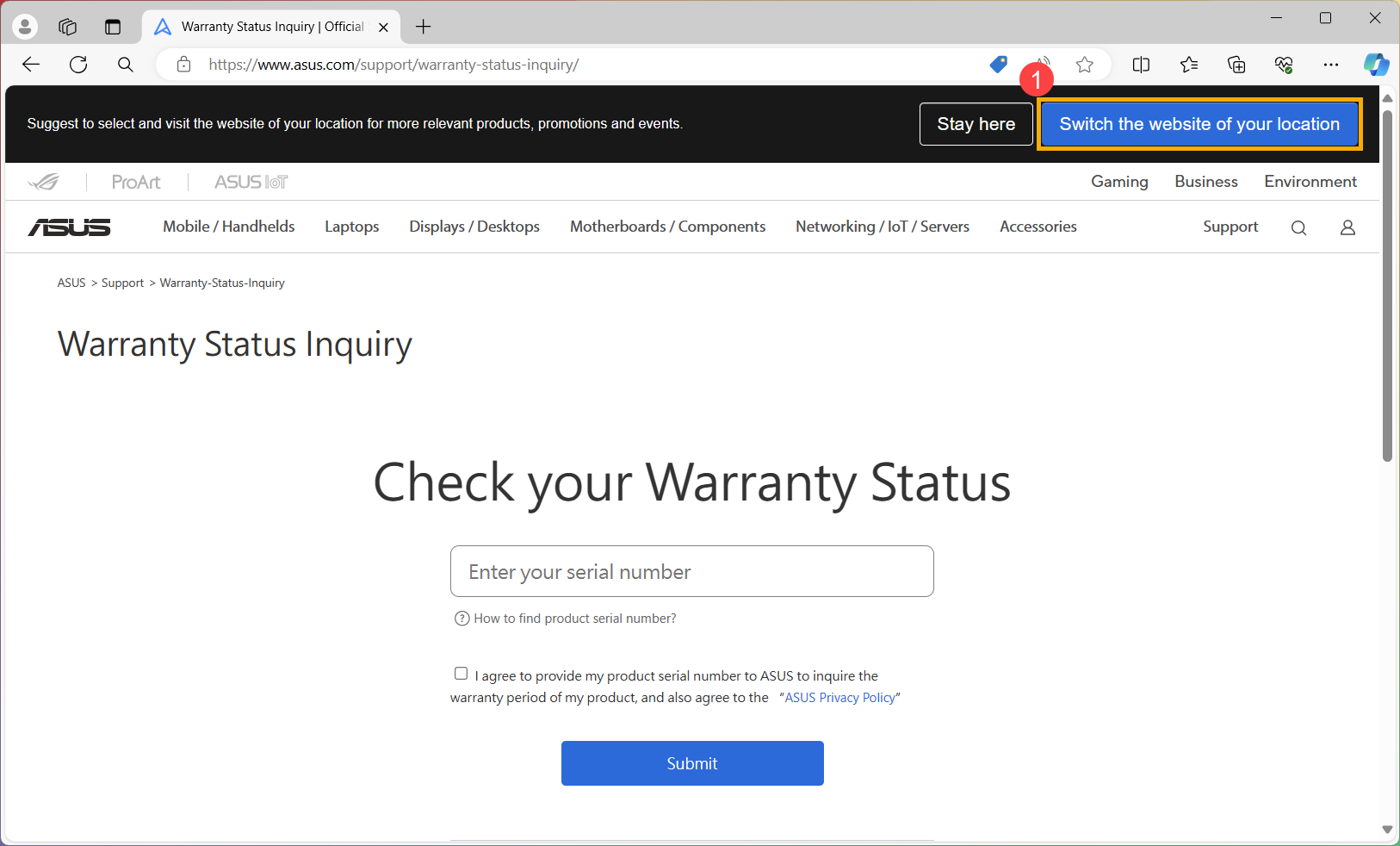
- לאחר הכניסה לאתר אזור השירות שלכם, הזינו את ה-מספר הסידורי של המוצר② וסמנו את תיבת מדיניות הפרטיות של ASUS③, ולאחר מכן לחצו על [שלח]④. למידע נוסף על כיצד למצוא את המספר הסידורי של המוצר.
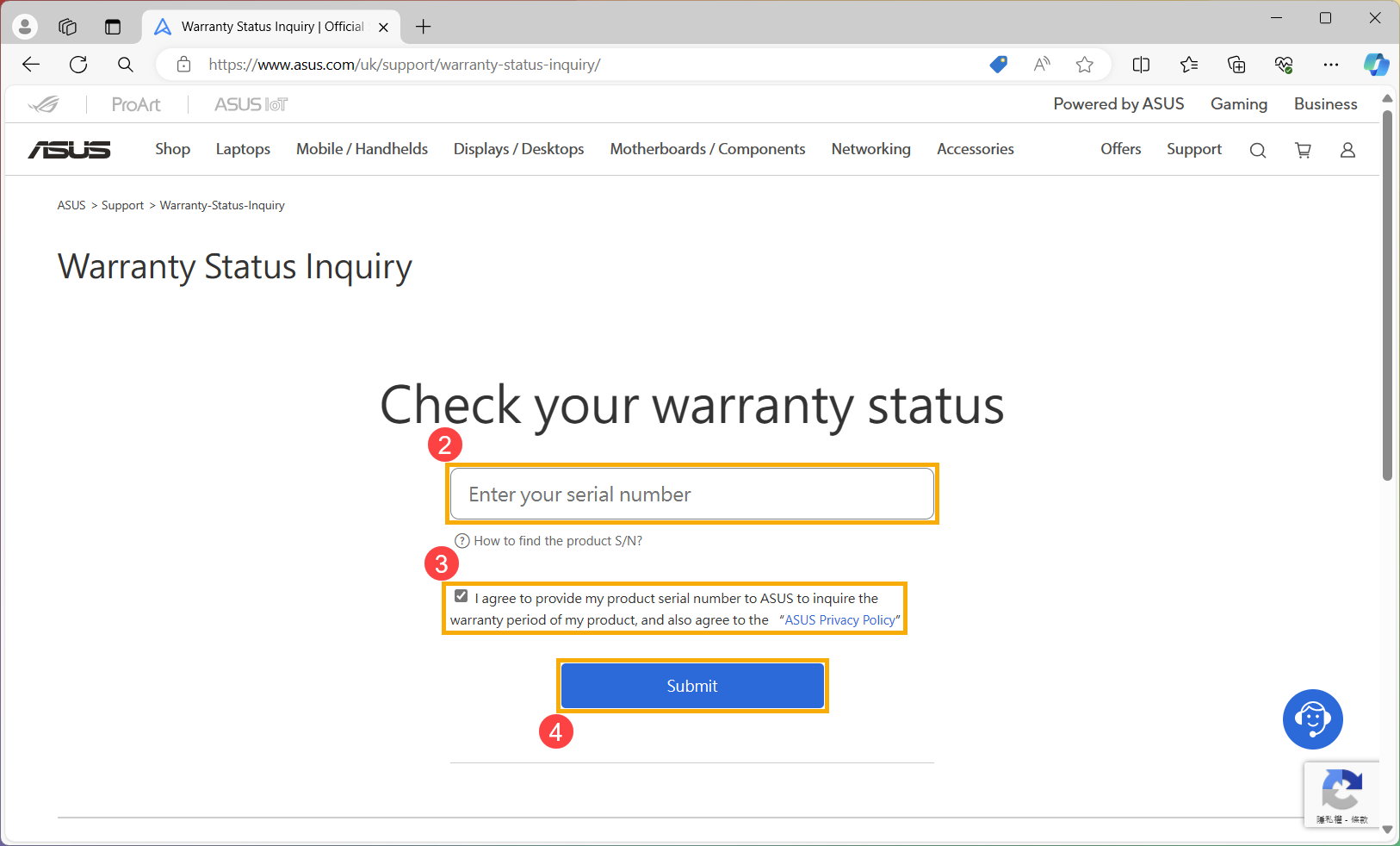
- תוצאת הבירור תציג את תאריך התפוגה של האחריות על המוצר שלכם.
הערה: מצב האחריות המוצג כאן הוא לצורכי התייחסות בלבד. אם המשתמש אינו יכול לספק חשבונית רכישה תקפה של המוצר, האחריות תתחיל מתאריך אספקת המכשיר בהתאם למספר הסידורי של המוצר. כאן תוכלו ללמוד עוד על כיצד להעלות חשבונית רכישה.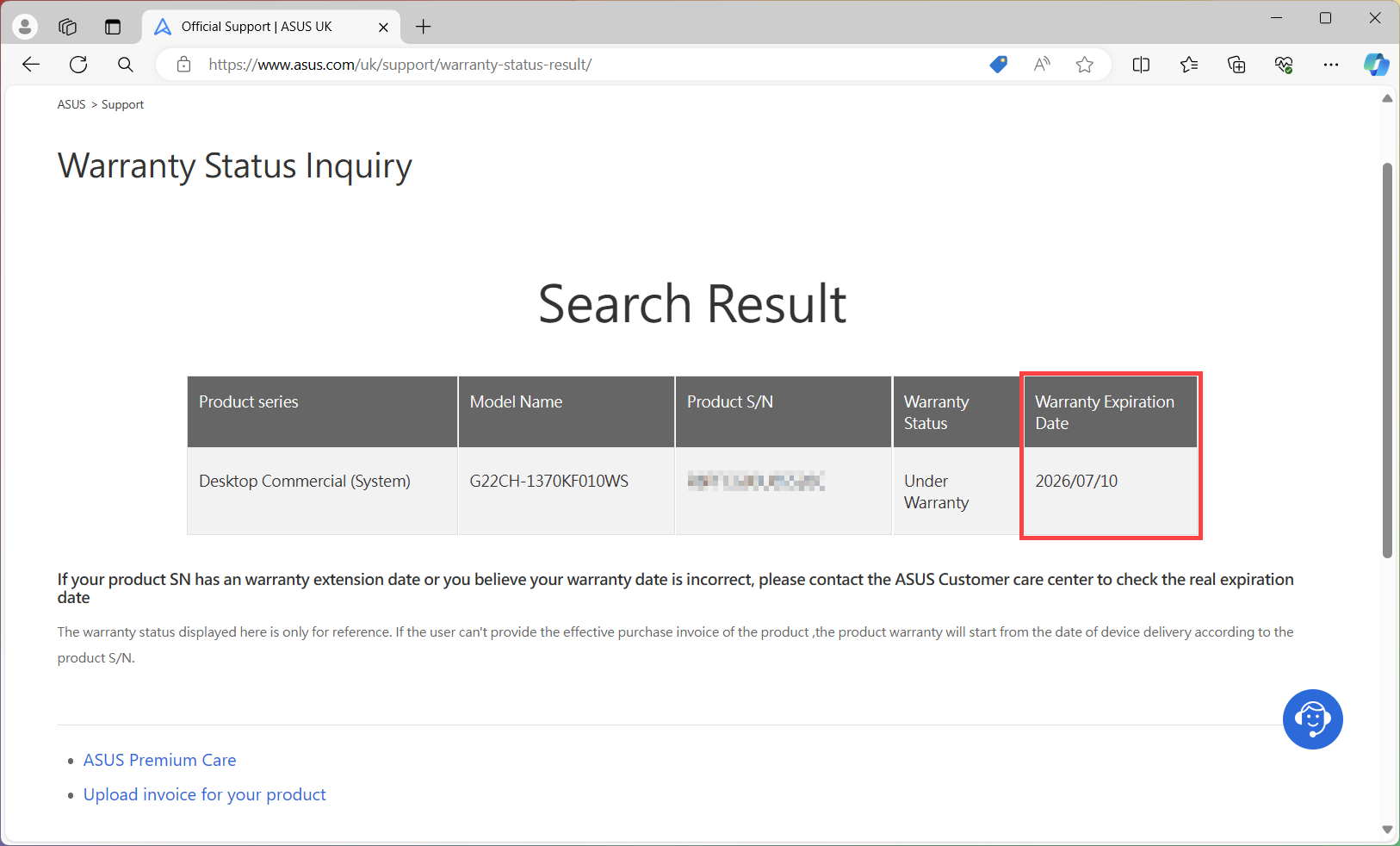
- בתחתית דף תוצאת חיפוש האחריות, לחצו על [עדכון חשבונית עבור המוצר שלכם]①.
הערה: אם אתר השירות של המדינה/האזור שלכם אינו מכיל את האפשרות לעדכן את תאריך האחריות של המוצר, זה מצביע על כך שייתכן ואזור זה לא תומך בהעלאת הוכחת רכישה. אם יש לכם צרכים נוספים, אנו ממליצים ליצור קשר עם מרכז שירות הלקוחות המקומי של ASUS.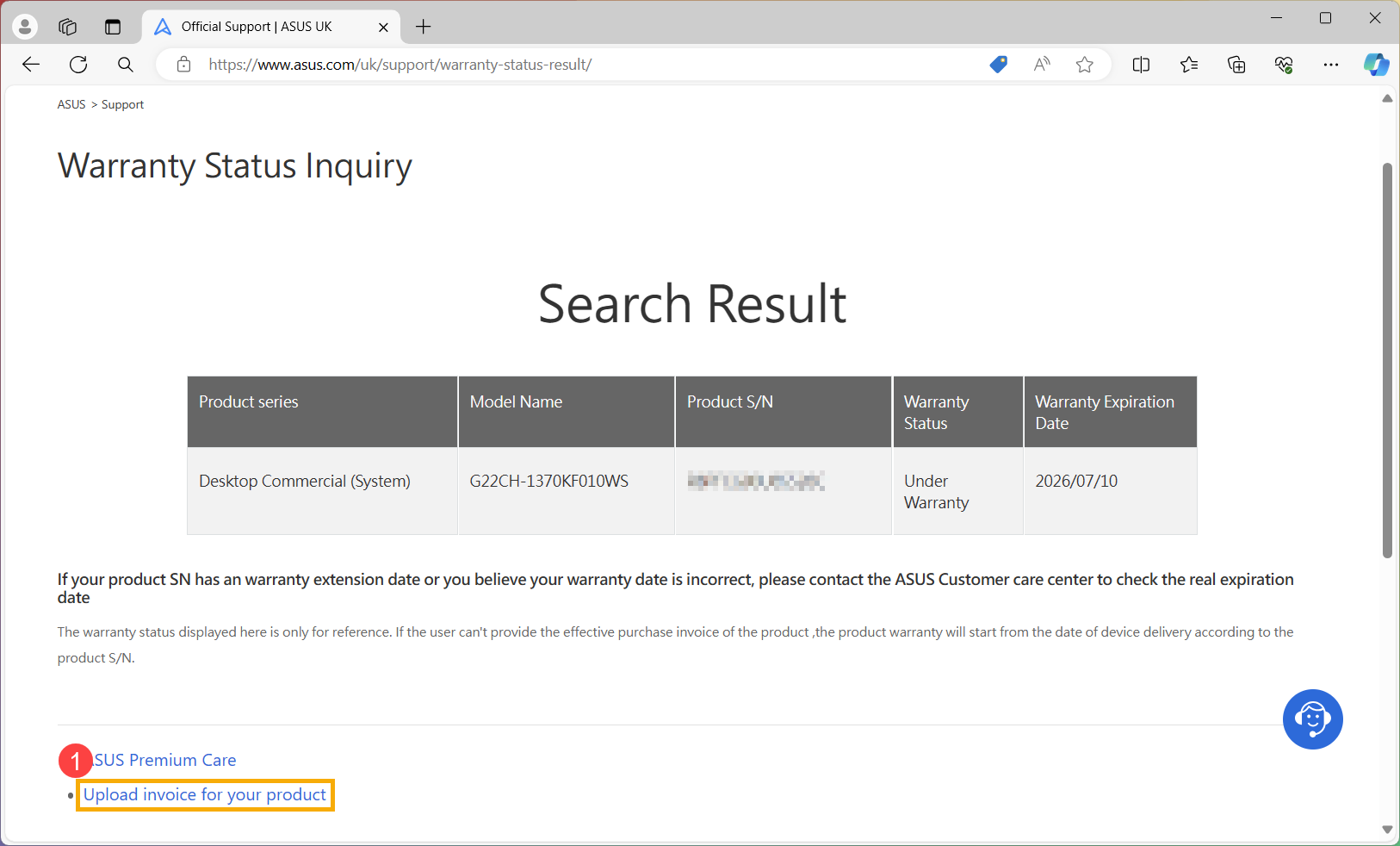
- אנא קראו את המידע והדוגמאות להעלאת הוכחת רכישה, ולאחר מכן לחצו על [התחברות והעלאת חשבונית]②.
הערה: ייתכן כי אתרי שירות מסוימים אינם מספקים מידע או דוגמאות להעלאת הוכחת רכישה.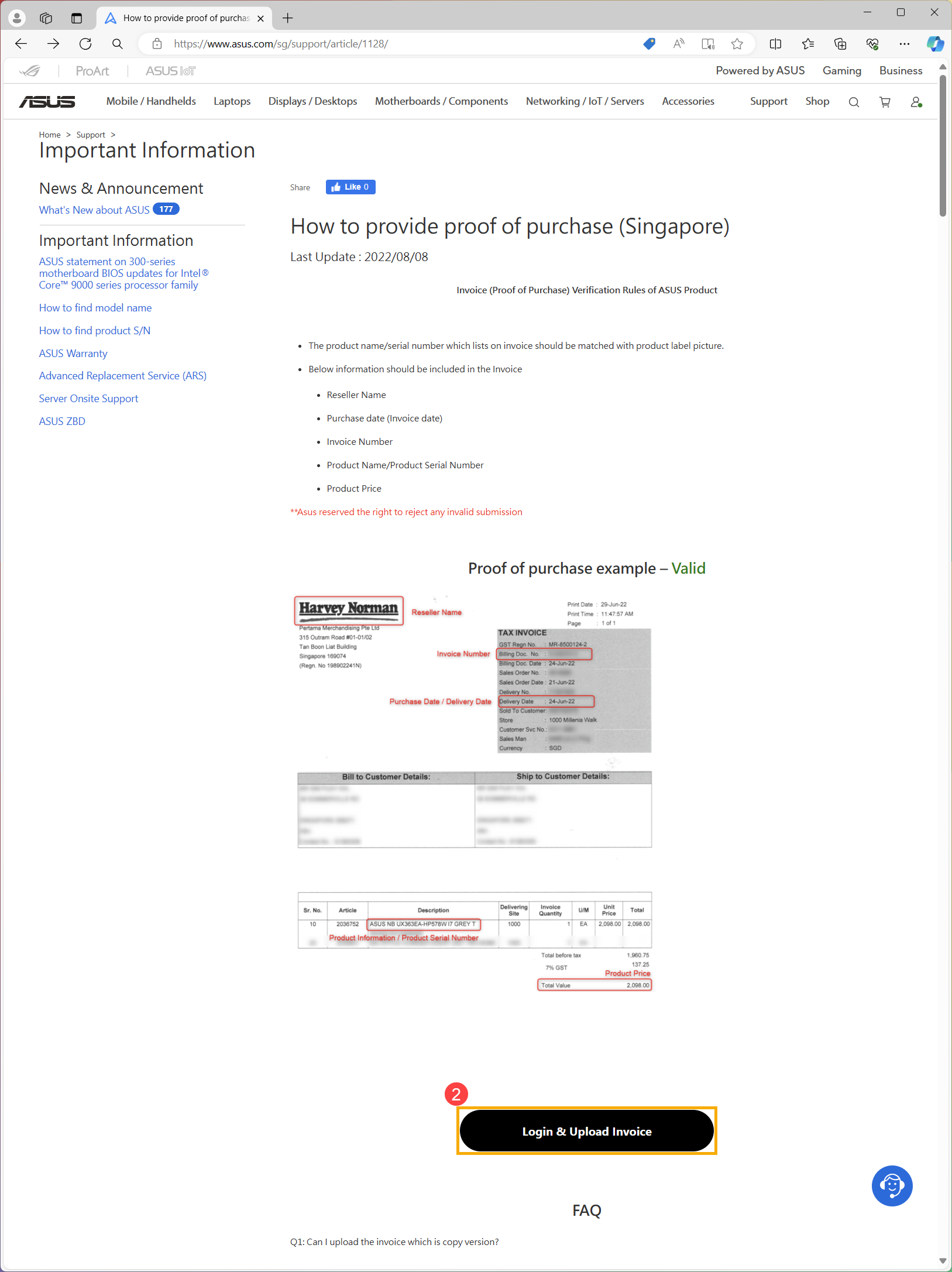
- הזינו את פרטיכם והעלו תמונה של הוכחת רכישת המוצר③, סמנו את תיבת [מדיניות הפרטיות של ASUS]④, ולאחר מכן לחצו על [שלח]⑤.
הערה: תמיכת קובץ בפורמטים jpg, png, gif, jpeg, או jp2, וגודל הקובץ צריך להיות פחות מ-10MB.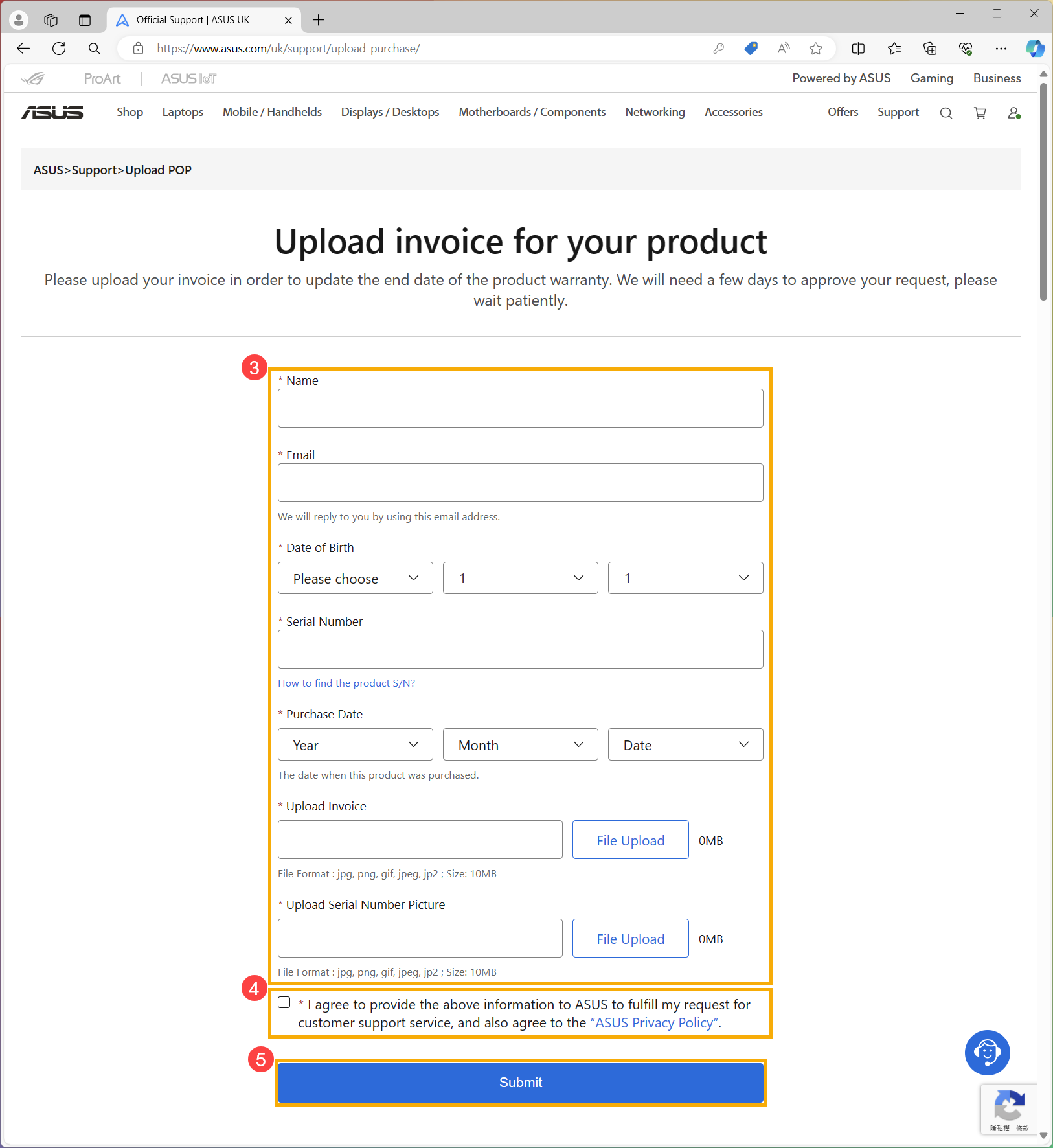
- ASUS תעבד את הבקשה שלכם ותשיב על תוצאות הסקירה דרך כתובת הדואר האלקטרוני שסיפקתם.
הורידו את MyASUS עכשיו לחוויה מושלמת של שירות. לחצו למטה!






